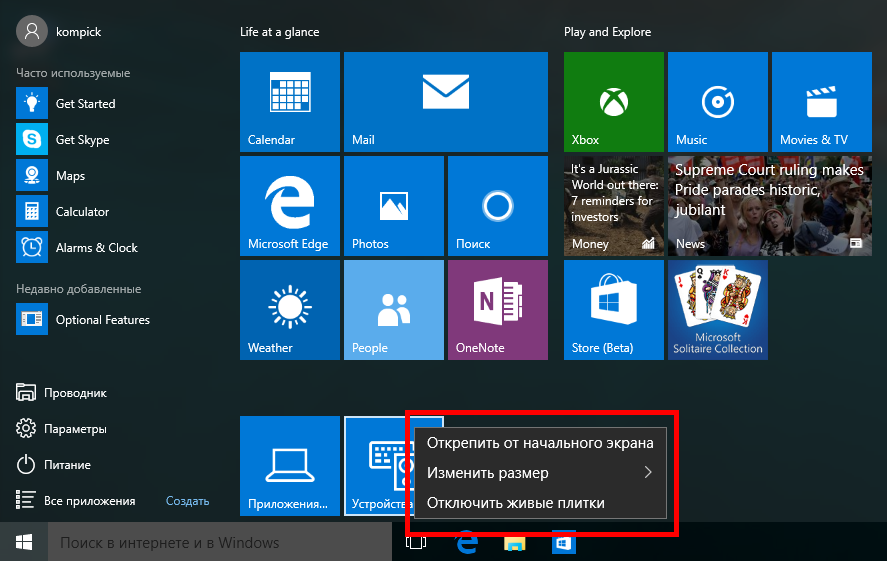Как сделать скриншот (снимок) экрана используя функцию «Фрагмент экрана» в Windows 10
В данной статье показаны действия, с помощью которых можно сделать скриншот (снимок) экрана используя функцию «Фрагмент экрана» в Windows 10.
В операционной системе Windows 10 существует достаточное количество различных способов для того чтобы сделать скриншот (снимок) экрана. Но разработчики компании Microsoft не останавливаются на достигнутом и добавили новую, довольно удобную функцию с названием «Фрагмент экрана», с помощью которой можно сделать скриншот экрана.
Как сделать скриншот (снимок) экрана используя функцию «Фрагмент экрана»
Чтобы сделать скриншот экрана используя инструмент «Фрагмент экрана», откройте Центр уведомлений и нажмите на плитку быстрого действия с названием Фрагмент экрана, также запустить данную функцию можно нажав на клавиатуре сочетание клавиш + Shift + S.
После этого экран будет затемнён и сверху появится панель с кнопками для управления функцией, с помощью которых можно выбрать прямоугольную вырезку (область) или вырезку в произвольной форме, а также создание скриншота всего экрана.
Удерживая левую кнопку мыши, можно выделить любую прямоугольную (или произвольную) область экрана, скриншот которой нужно сделать.
После того, как вы отпустите кнопку мыши, выделенная область экрана помещается в буфер обмена и при этом появится соответствующее уведомление с миниатюрой сделанного скриншота.
Нажав на уведомление, фрагмент сохраненный в буфере обмена откроется в приложении Набросок экрана, в котором можно пометить, сохранить или отправить сделанный скриншот.
Также можно через некоторое время сохранить свои скриншоты, так как они сохраняются в буфере обмена и доступны в виде уведомлений с миниатюрами в центре уведомлений.
Используя функцию «Фрагмент экрана», можно легко сделать скриншот экрана, добавить к нему аннотации, сохранить или поделиться снимком.
Видео-инструкция
Также, можно посмотреть видео ролик в котором показано как сделать скриншот (снимок) экрана используя функцию «Фрагмент экрана» в Windows 10».
.
Как сделать скриншот в Windows 10
комбинация клавиш Win+PrtSc для создания скриншота экрана
Подробное руководство по созданию сриншотов в Windows 10.
Создание скриншотов с развитием интернета приобрело невиданную ранее важность: теперь по одному лишь снимку экрана можно определить проблему компьютера, узнать, чем занимается сейчас ваш друг или получить важный кадр из видео. Увы, стандартные средства операционных систем семейства Windows позволяют делать лишь общие снимки экрана, которые часто нарушают конфиденциальность информации пользователя. Решить эту проблему можно использованием сразу нескольких стандартных инструментов или установкой стороннего ПО.
Стандартные инструменты
Чтобы сделать скриншот в операционной системе Windows 10 нужно нажать на клавиатуре кнопку PrtSc. Она копирует снимок экрана в буфер обмена компьютера, откуда его уже можно вставлять в нужное место. Если нажать комбинацию клавиш Win+PrtSc, то скриншот сразу же сохранится в папку по умолчанию. Аналогичным образом на планшетах работает комбинация клавиш Меню+Увеличение громкости.
Дальнейшее редактирование скриншота с целью выделения отдельной его части осуществляется в программе Paint или любом другом графическом редакторе.
Lightshot
Стандартное решение для создания снимков отдельных участков экрана. Сейчас представлено как в виде отдельной программы, так и в формате расширения для браузеров. Подменяет действие клавиши PrtSc, в результате чего при нажатии на нее запускается окно Lightshot. Для моментального сохранения снимка всего рабочего пространства предусмотрена комбинация Shift+PrtSc.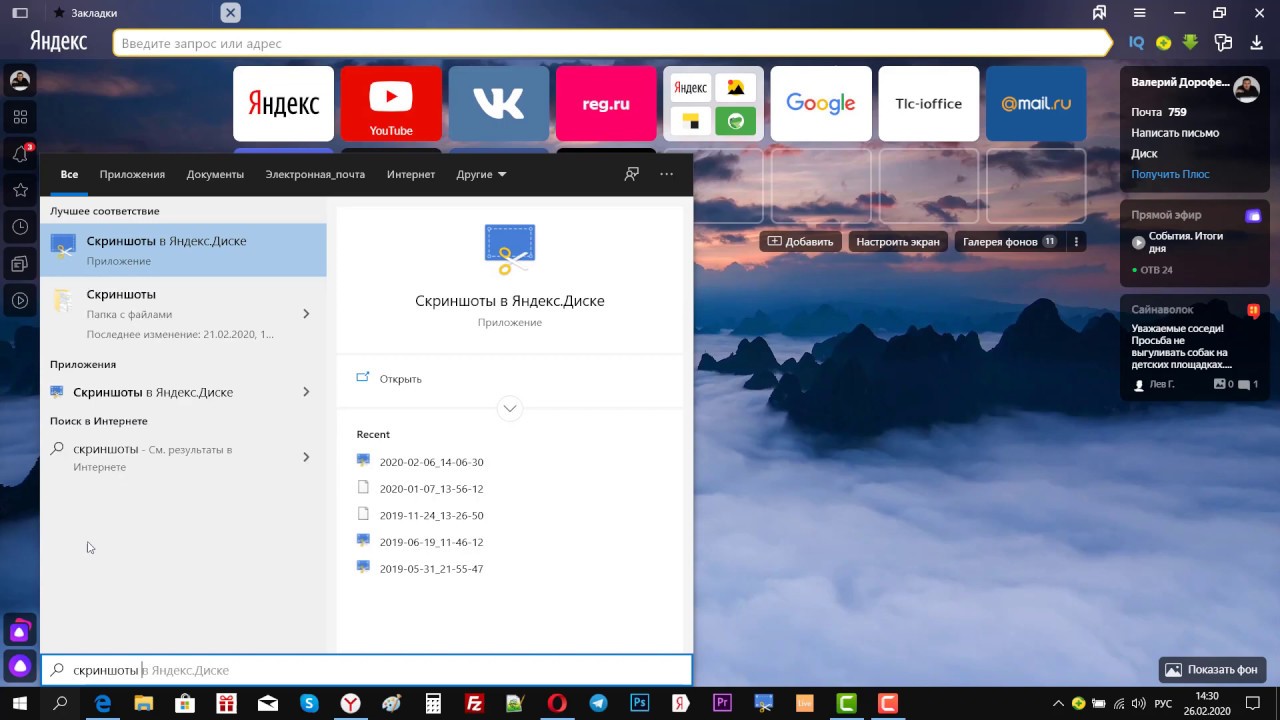
комбинация Shift+PrtSc
Программа позволяет выделять отдельную часть экрана, загружать ее снимок на фирменный сайт, делиться скриншотом в социальных сетях и по почте. Кроме того, его можно копировать, сохранять на компьютер или сразу же распечатывать. Чтобы сделать скриншот максимально понятным, есть простые инструменты в виде стрелок, рамок, текстовыделителей и др.
программа lightshot
Yandex Disk
Неожиданно эффективным оказался сервис от Яндекс.Диска, который отвечает за подготовку скриншотов. Программа работает аналогично Lightshot и тоже подменяет действие кнопки PrtSc. При этом, она не дает возможности сразу же выделить лишь отдельную часть экрана, а лишь позволяет сделать это в процессе редактирования.
сервис от Яндекс.Диск
Пользователю доступен больший ассортимент инструментов: два вида стрелок, три варианта шрифтов, 4 фигуры разной толщин для создания рамок, маркер для выделения текста, размытие для сохранения конфиденциальности и кадрирование, которое и отвечает за выделение отдельного участка экрана. Снимок можно сохранить сразу же на компьютер и в Яндекс.Диск, а также отправить друзьям в социальные сети.
(Visited 784 times, 1 visits today)
Как сделать скриншоты региона в Windows 10
Независимо от того, хотите ли вы поделиться ими в социальных сетях, с ИТ-специалистом для устранения неполадок или же для себя, чтобы сохранить изображение для потомков, создание снимков экрана должно стать важной частью вашего повседневного рабочего процесса Windows.
Тем не менее, хотя существует множество способов делать скриншоты, если вы ищете быстрый и простой способ обрезать только определенную часть экрана, воспользуйтесь этим малоизвестным сочетанием клавиш Windows.
Как сделать скриншоты региона в Windows 10
Несмотря на то, что Windows Snipping Tool делает быструю работу со скриншотами, в Windows есть еще более быстрый способ делать скриншоты:
- Как только у вас будет открытое и готовое окно, используйте Клавиша Windows + Shift + S Сочетание клавиш.

- Как только вы нажмете сочетание клавиш, ваш экран станет серым, и появится инструмент перекрестия.
- Перетащите и выберите часть экрана, которую вы хотите сохранить.
- Ничего на самом деле «не происходит», когда вы делаете это. Выбранная область экрана просто сохраняется в буфер обмена. Затем вы можете вставить его в приложение для редактирования фотографий с помощью Ctrl + V Сочетание клавиш.
Куда вставлять скриншоты в Windows 10
Когда дело доходит до того, где вы вставляете изображение, вы можете использовать что-то простое, например Paint, на своем компьютере с Windows, или вы можете выбрать что-то более надежное, например Photoshop (особенно если вам нужно разметить или отредактировать скриншот).
Вы также можете вставить скриншот непосредственно в Word, Outlook или любую другую программу, которая поддерживает вставку изображений. Вы даже можете вставить изображение прямо в твиттер Twitter или в обновление статуса Facebook, чтобы поделиться им без необходимости сначала сохранять его на своем компьютере.
Более продвинутые инструменты скриншотов
Если вы предпочитаете использовать Windows Snipping Tool, он также предлагает множество сочетаний клавиш
для быстрой работы, но, к сожалению, вы должны сначала запустить приложение до того, как сработают сочетания клавиш. Если вы хотите, чтобы сочетание клавиш открывало сам инструмент Snipping, вам придется создать его самостоятельно.
,
Помимо Snipping Tool, существует множество сторонних приложений.
что делает снимки экрана в Windows быстрым. Например, бесплатный ShareX с открытым исходным кодом предлагает дополнительные функции
такие как эффекты и водяные знаки, полноэкранные скриншоты или скриншоты в текущем окне, и даже поддерживает скринкастинг в видео или формате GIF.
Какой ваш предпочтительный способ сделать снимок экрана в Windows? Дайте нам знать об этом в комментариях.
Как сделать скриншот на Windows 10 всего экрана, активного приложения или отдельной зоны
Операционная система Windows 10 обладает практически всеми необходимыми функциями «из коробки», то есть не требуется устанавливать дополнительные программы и приложения, чтобы выполнить различные специфичные задачи.
Как сделать скриншот экрана Windows 10
Если перед пользователем стоит задача снять текущий экран в Windows 10 от края до края, то имеется два способа, которые позволяют это сделать максимально удобно.
Сохранить скриншот отдельным изображением
Чтобы изображение экрана сразу после съемки было сохранено в отдельной папке, необходимо нажать на клавиатуре сочетание клавиш Windows+Print Screen (Win+Print Scr). Данная команда воспринимается операционной системой как запрос на мгновенное сохранение скриншота экрана в файл в формате PNG.
При нажатии обозначенных клавиш, операционная система Windows 10 не издает звуковых сигналов и не показывает анимацией, что скриншот сохранен. В этом один из минусов встроенной в систему функциональности для снятия скриншотов.
Чтобы убедиться в том, что изображение было снято успешно, необходимо перейти в специальную папку, где хранятся скриншоты на Windows 10. Она находится в папке «Изображения» на системном диске и называется «Снимки экрана».
Сохранить скриншот в буфер обмена
Если снять скриншот необходимо, чтобы поместить его в текстовый документ, открытую программу для редактирования фотографий или другое приложение, целесообразно его сразу сохранить в буфер обмена. Для этого достаточно нажать на клавиатуре кнопку Print Screen (Print Scr). После этого изображение экрана будет скопировано в буфер обмена, и для его вставки в приложении потребуется нажать сочетание клавиш Ctrl+V или вызвать контекстное меню с графой «Вставить».
Видеоинструкция:
Как сделать скриншот открытого приложения на Windows 10
В операционной системе отдельно предусмотрена возможность сохранения в виде изображения активного окна. Для того чтобы в буфере обмена появилась фотография отдельно взятого приложения или окна, достаточно нажать на клавиатуре сочетание клавиш Alt+Print Scr.
При этом сохранить сразу отдельным изображением активное окно не получится, его можно только поместить в буфер обмена, после чего вставить в любое приложение.
Как использовать «Ножницы» на Windows 10
Приложение «Ножницы» на операционной системе Windows 10 позволяет удобно не только снять скриншот, но и сразу открыть его в отдельном редакторе и внести некоторые изменения. При этом с использованием «Ножниц» можно снять любую область экрана – весь экран, отдельное приложение или даже часть открытой программы, а не всю ее целиком.
Чтобы воспользоваться приложением «Ножницы», его предварительно необходимо запустить, поскольку в операционной системе Windows 10 не назначены отдельные кнопки по умолчанию для работы с ним. Удобнее всего открывать системное приложение через поиск, где оно мгновенно обнаруживается по соответствующему запросу.
Функциональность приложения «Ножницы» простая – пользователь может установить задержку, через которую активизируется окно для снятия скриншота. После этого следует нажать кнопку «Создать», и, спустя выбранную задержку, окно выбора зоны для сохранения скриншота станет активно.
Обратите внимание: Рядом с кнопкой «Создать» в приложении «Ножницы» имеется стрелка вниз. Если нажать на нее, появится возможность выбрать определенную зону на экране, которую можно сохранить в скриншот.
Из явных минусов приложения «Ножницы» можно выделить отсутствие автоматического сохранения сделанных скриншотов. Каждый раз, чтобы сохранить полученный результат в отдельный файл, необходимо выбрать при закрытии превью получившегося изображения определенную папку для сохранения и формат.
Как сделать скриншот с помощью «Фрагмент экрана»в Windows 10
В операционной системе Windows 10, помимо общеизвестных способов сделать скриншот (от англ. Screenshot – снимок экрана), появился инструмент «Фрагмент экрана», пришедший на смену приложению «Ножницы» — https://winlix.ru/kak-sdelat-skrinshot.html Главной фишкой новинки является возможность сохранять в буфер обмена выделенную область произвольной формы.
Как запустить Фрагмент экрана?
Чтобы сделать скриншот с помощью «Фрагмент экрана» в Windows 10, разверните «Центр уведомлений» справа от системных часов и активируйте одноимённую плитку. Или просто нажмите сочетание клавиш «Win + Shift + S» на клавиатуре.
Как работать с Фрагментом экрана?
После запуска на экране возникнет эффект полупрозрачного затемнения (overlay). Сверху можно будет выбрать область для скриншота;
- Прямоугольник — чёткая область выделения;
- Произвольная форма — выделение по контору;
- Окно — снимок выделенного окна приложения;
- Весь экран — аналогичная функция «PrintScreen».
Далее снимок экрана оказывается в буфере обмена Windows. Чтобы увидеть результат, мы можем воспользоваться программой “Paint” → функция «Вставить».
Для тех, кому требуется больше возможностей по созданию скриншотов, могут воспользоваться приложением «Набросок на фрагменте экрана», интерфейс позволит сразу перейти к редактированию снимка экрана.
Просто нажмите «Создать» и сделайте скриншот выделенной области. Затем в интерфейсе «Набросок на фрагменте экрана» воспользуйтесь инструментами. Рисуйте, добавляйте текст, обрезайте и т.п.
Вместо послесловия
«Фрагмент экрана» в Windows 10 представляет собой удобный инструмент, позволяющий сделать скриншот выделенной области, а через «Набросок на фрагменте экрана» можно будет добавить текст или маркеры поверх картинки.
поделитесь с друзьями:
ВКонтакте
OK
Как сделать скриншот в Windows 10? • Android +1
Из этой статьи вы узнаете, как сделать снимок экрана (скриншот) в Windows 10 все доступными способами встроенными средствами, без использования сторонних программ!
Читайте также:
Время от времени кому-либо из нас необходимо сохранить или отправить какую-то информацию, самым быстрым таким вариантом, является скриншот / снимок экрана. Есть множество сторонних программ, которые позволяют сделать скрин на Виндовс 10, но можно обойтись и встроенными средствами!
Есть множество сторонних программ, которые позволяют сделать скрин на Виндовс 10, но можно обойтись и встроенными средствами!
Скриншот в Windows 10 с помощью горячих клавиш
- Print Screen — снимок всего экрана
Посмотрите на правую верхнюю часть клавиатуры, там вы должны найти кнопку PrtSc (Print Screen, принт скрин). Нажмите на эту кнопку, после чего в буфере обмена окажется снимок экрана. Остается лишь вставить снимок экрана вставить в какую-то программу (например Word или Excel) или сохранить в файл картинки.
Чтобы сохранить картинку с буфера обмена, часто используют Paint. Как это сделать? Нажмите PrtScr, откройте меню «Пуск» и найдите Paint. После чего, нажмите комбинацию клавиш Ctrl — V. Дальше вам лишь остается сохранить картинку.
- ALT + Print Screen — снимок активного окна
Если вам не нужен скриншот всего экрана Windows 10, а лишь только активного окна программы, то тогда воспользуйтесь комбинацией ALT + PrtScr.
- Win + Shift + S — снимок выбранной части экрана
Для того, чтобы создать снимок выбранной части экрана компьютера Windows, то тогда нажмите Win — Shift — S. После чего экран слегка потемнеет, а курсор мыши поменяется, вам остается лишь выделить необходимую часть. Снимок будет сохранен в буфер обмена.
- Win + Print Screen — снимок всего экрана Windows, без буфера обмена
Чтобы быстро создать снимок всего экрана и не возиться с сохранением в Paint или PhotoShop. Созданный снимок можно найти открыв «Компьютер», где слева на боковой панели можете найти папку «Снимки экрана».
Скриншот в Windows 10 с помощью Ножниц
В Windows 10 есть встроенная программа «Ножницы», которую вы можете найти в меню «Пуск».
С помощью «Ножниц» вы можете создать:
- Снимок всего экрана
- Активного окна
- Выбранной части экрана
Главным плюсом этой программы, что снимки после создания можно редактировать, а также сразу сохранить скриншот, без всяких там буферов обмена!
У вас еще остались дополнительные вопросы? Задавайте их в комментариях, рассказывайте о том, что у вас получилось или наоборот!
Вот и все! Оставайтесь вместе с сайтом Android +1, дальше будет еще интересней! Больше статей и инструкций читайте в других разделах нашего сайта.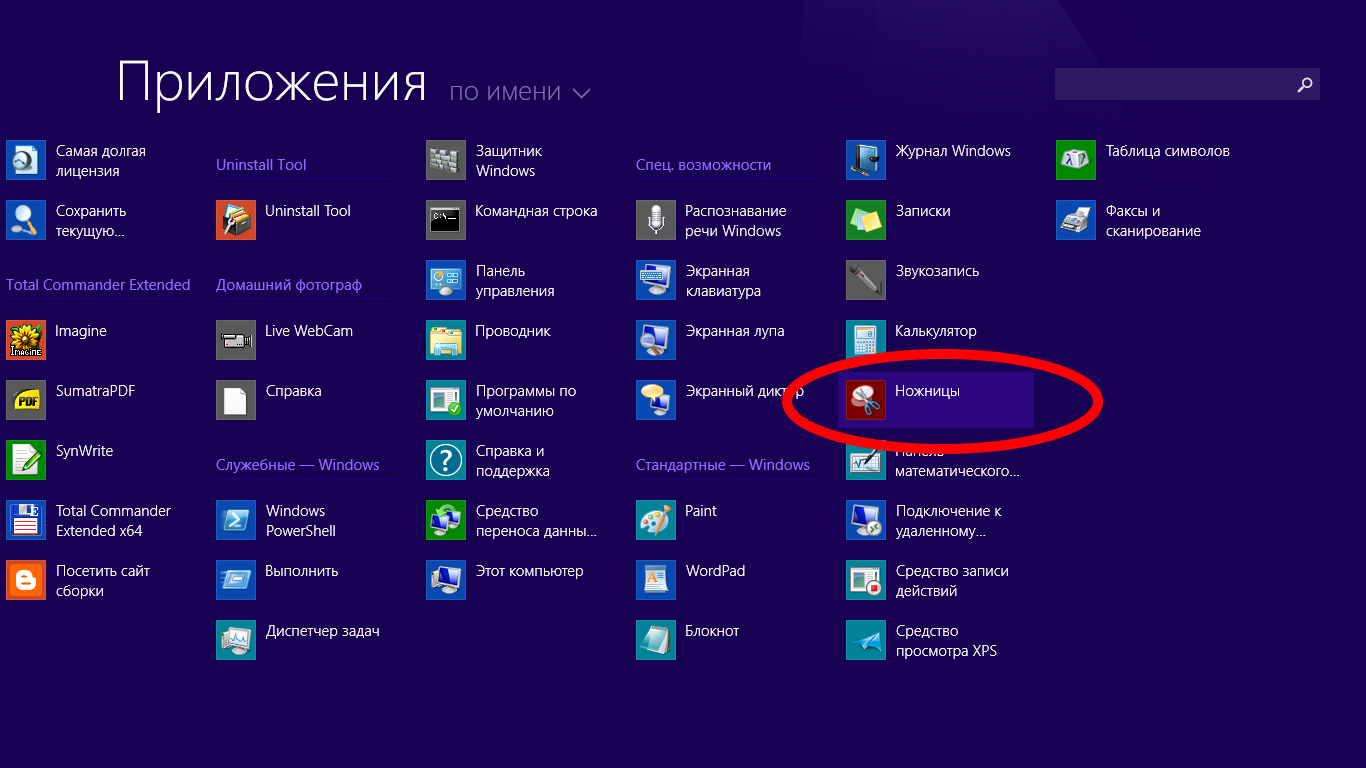
Как сделать скриншот заданной области экрана в Windows 10
Раньше, чтобы сделать скриншот произвольной области экрана в Windows 10, приходилось либо устанавливать и использовать сторонний софт, либо с помощью клавиши <PrtScr> сначала копировать в буфер обмена весь экран, а затем обрезать его до нужных размеров при помощи графического редактора, например, Paint.
Но с недавних пор ситуация в Windows 10 кардинально улучшилась: разработчики добавили этот функционал непосредственно в саму операционную систему. На текущий момент на моем ноутбуке установлена Windows 10 Pro версии 1903, сборка ОС 18362.239. Это глобальное обновление весны 2019 года. Поэтому, если у вас данная полезная функция отсутствует, свою обновите ОС.
Видеоурок по данной теме «Как сделать скриншот заданной области экрана в Windows 10» вы можете найти на нашем Youtube-канале «Учите компьютер вместе с нами!»
Итак, чтобы сделать скриншот произвольной области экрана, нажимаем одновременно сочетание клавиш <WIN>+<Shift>+<S>. При этом, весь рабочий стол затемняется, а сверху посередине появляется панель скриншотов, как показано на рисунке ниже.
*Любой из рисунков можно увеличить щелчком левой кнопки мыши на нем
1. Первая кнопка слева на этой панели используется для копирования в буфер обмена произвольной прямоугольной области экрана, выделение которой выполняется левой кнопкой мыши.
В области уведомления вы увидите соответствующее сообщение о сохранении выделенного фрагмента в буфере.
Теперь можно открывать любое приложение (Paint, Word, PowerPoint) и вставлять скопированную область экрана сочетанием клавиш <CTRL>+<V>.
2. Вторая кнопка панели скриншотов используется для копирования в буфер обмена области экрана произвольной формы, например:
Не знаю, когда такой режим может пригодиться, но все же, он есть и им можно пользоваться.
3. Третья кнопка предназначена для копирования в буфер обмена того или иного окна приложения Windows, которые присутствуют на экране. Стоит вам навести курсор мыши на соответствующее окно, как оно начинает выделяться белой рамкой. Щелчок левой кнопки мыши в любой области такого окна отправит его в буфер обмена.
Но есть одна особенность в использовании данного режима. Если ваше окно в момент скриншота перекрывалось другим окном, то на итоговом снимке вы увидите и его фрагмент.
Поэтому, если вам нужно «сфотографировать» какое-то окно, позаботьтесь, чтобы в момент создания скриншота, оно находилось на переднем плане.
4. Последний режим предназначен для копирования в буфер обмена изображения всего экрана и он полностью аналогичен нажатию кнопки <PrtScr>.
На самом деле, Microsoft добавила удобный функционал, который будет удобен всем, кто постоянно работает с документами. Надеюсь, что наша подсказка была вам полезной.
Как сообщалось на нашем сайте ранее, скопированный в Word текст может выходить за границы страницы и как с этим бороться.
Как делать скриншоты в Windows 10
От сочетаний клавиш до встроенных приложений — есть множество способов делать снимки экрана на ПК с Windows 10.
Изображение: Microsoft
Существует множество причин, по которым вам может потребоваться сделать снимок экрана на ПК с Windows 10.Возможно, вам потребуется отправить отчет об ошибке в ИТ-отдел, захватить графику и изображения для презентации или создать руководство по созданию снимков экрана в Windows 10.
Независимо от того, по какой причине вы пытаетесь делать снимки экрана в Windows 10, есть варианты. Microsoft не сделала их все очень простыми, и вам нужно будет добавить дополнительные приложения, такие как Paint, чтобы на самом деле сохранять снимки экрана, которые вы делаете.
СМОТРЕТЬ: Шпаргалка: Windows 10 PowerToys (бесплатный PDF) (TechRepublic)
Есть также несколько приложений для Windows, которые вы можете использовать для создания снимков экрана, если вам не нравятся сочетания клавиш или вам нужно вставлять захваченный контент из буфера обмена Windows в отдельное приложение для редактирования вручную.Какой бы способ вы ни предпочли, есть варианты.
SEE: Как делать снимки экрана в macOS (TechRepublic)
Как сделать полноэкранный снимок экрана в Windows 10 с помощью сочетаний клавиш
Самый простой и очевидный способ сделать снимок экрана в Windows 10 — это, вероятно, кнопка, которая есть у каждого на клавиатуре: Print Screen , которую также можно обозначить как PrtScrn, PrSc или другое сокращенное название.
Нажатие на экран печати не делает ничего очевидного, поэтому вы по понятным причинам были бы сбиты с толку, если бы надеялись, что в правом нижнем углу экрана появится небольшая миниатюра, а также macOS, указывающая, что изображение было захвачено. Вместо того, чтобы делать снимок, Print Screen копирует содержимое всего экрана в буфер обмена, как если бы вы выделили текст и нажали Ctrl + C.
СМОТРЕТЬ: Microsoft 365: шпаргалка (бесплатный PDF) (TechRepublic)
Чтобы создать изображение, которое вы сняли с помощью Print Screen, вам нужно будет открыть Word, Paint или другую программу, в которую вы можете вставить файл изображения, а затем сохранить его с именем и расширением вашего выбор.
Если вы хотите пропустить копирование и вставку, вам повезло: нажатие клавиши Windows + Print Screen захватит весь экран и автоматически сохранит его как изображение. Вы также получите визуальную обратную связь, указывающую на то, что изображение было снято, так как экран на короткое время потускнеет.
Чтобы найти изображения, снятые с помощью Windows Key + Print Screen, перейдите в папку «Изображения» и найдите подпапку «Снимки экрана».
Примечание : Если у вас есть учетная запись Microsoft OneDrive, обязательно проверьте папку OneDrive Pictures на предмет снимков экрана, так как она может быть по умолчанию там, а не в вашей локальной папке изображений ( Рисунок A ).
Рисунок A
Где автоматически сохраняются снимки экрана в Windows 10
Как сделать снимок активного окна в Windows 10 с помощью сочетаний клавиш
Если вы хотите сделать снимок только активного окна, вам нужно нажать Alt + Снимок экрана. Опять же, вы не получите никакой визуальной обратной связи, указывающей, что оно было успешно скопировано, но вы сможете вставить изображение в любое приложение, которое вы использовали для создания полноэкранного снимка экрана.
Как сделать снимок выделения экрана в Windows 10 с помощью сочетаний клавиш
Если вы просто хотите захватить небольшую часть экрана, вы можете сделать это, нажав Windows Key + Shift + S.Когда вы это сделаете, вы увидите небольшую панель инструментов, появившуюся в верхней части экрана с несколькими вариантами обрезки (, рис. B, ): первая обрезает квадратную форму, щелкая и перетаскивая, вторая позволяет рисовать произвольную форму, третий делает снимок активного окна, а четвертый снимает копию всего экрана.
Рисунок B
Полоса обрезки, которая появляется при нажатии сочетания клавиш Windows Key + Shift + S.
Это, пожалуй, лучший вариант сочетания клавиш для создания снимков экрана, так как он единственный, который представляет вам миниатюру в правом нижнем углу экрана, говорящую о том, что изображение было снято ( Рисунок C ).Щелчок по миниатюре откроет изображение в Snip & Sketch, о чем подробнее будет сказано ниже.
Рисунок C
Предварительный просмотр эскиза, который появляется, когда вы используете интерфейс, показанный на рисунке B, для создания снимка экрана.
Создание снимков экрана Windows 10 с помощью приложений для Windows
Существует два варианта создания снимков экрана с помощью встроенных приложений Windows: Snip & Sketch, выпущенный для Windows 10 с обновлением за октябрь 2018 г., и проверенный на практике настоящий Windows Snipping Tool, который был частью Windows с Vista.
Вы можете найти оба инструмента, набрав в строке поиска Windows (, рис. D, ) , или найдя его в списке приложений в меню «Пуск».
Рисунок D
Использование панели поиска Windows 10 для поиска встроенных инструментов для создания снимков экрана
Snip & Sketch ( Рисунок E ) — это одновременно инструмент для редактирования / разметки изображений и приложение для захвата изображений. Нажатие на New в Snip & Sketch вызовет то же меню, что и Windows Key + Shift + S, поэтому подумайте об открытии его напрямую в качестве альтернативы запоминанию этой комбинации горячих клавиш — она даже напоминает вам об этом, когда вы ее открываете.
Рисунок E
Вид по умолчанию для Windows 10 Snip & Sketch
Рядом с кнопкой «Создать» есть стрелка, которая позволит вам сделать снимок с задержкой в три или 10 секунд. Наряду с опциями задержки есть базовые функции разметки, инструмент кадрирования и опция совместного использования.
Что касается Windows Snipping Tool, то по сути это то же самое, что и Snip & Sketch, но с немного более старым пользовательским интерфейсом (, рис. F, ).
Рисунок F
Инструмент Windows 10 Snipping Tool
Snipping Tool даже напоминает вам, что в конечном итоге он будет постепенно прекращен, но он сосуществовал с Snip & Sketch уже пару лет, и нет никаких признаков того, что он исчезнет в любое время скоро.
Помимо внешнего вида, единственные большие различия между Snip & Sketch и Snipping Tool — это параметр задержки, который варьируется от одной до пяти секунд с шагом в одну секунду, и отсутствие параметров редактирования изображений, содержащихся в Snipping Tool. Все, что вы действительно можете сделать с изображением, снятым с помощью Snipping Tool, — это пометить его ручкой, выделить его и стереть сделанные вами отметки.
Все, что вы действительно можете сделать с изображением, снятым с помощью Snipping Tool, — это пометить его ручкой, выделить его и стереть сделанные вами отметки.
Благодаря тесной интеграции Snip & Sketch с сочетаниями клавиш Windows и соответствующим сочетанием клавиш Windows Key + Shift + S, это самый удобный способ создания снимков экрана в Windows 10.
Еженедельный бюллетень Microsoft
Будьте инсайдером Microsoft в своей компании, прочитав эти советы, рекомендации и шпаргалки по Windows и Office. Доставка по понедельникам и средам.
Зарегистрироваться СегодняСм. Также
Как сделать снимок экрана в Windows 10
Если вы хотите запечатлеть заветное воспоминание или забавный мем, который вы видели в социальных сетях, снимок экрана — отличный способ сохранить резервную копию важного изображения.Существует множество инструментов и приложений, которые вы можете использовать, чтобы захватить изображение и сохранить его на свой компьютер, но самый простой способ — использовать встроенную клавиатуру.
С учетом сказанного, вот как сделать снимок экрана на ПК в Windows 10.
Как сделать снимок экрана в Windows 10
Шаг 1. Получение изображения
На клавиатуре вы найдете клавишу с надписью «Prt Scr». Это кнопка «печать экрана»; он делает копию всего, что присутствует на вашем экране, и помещает это в буфер обмена.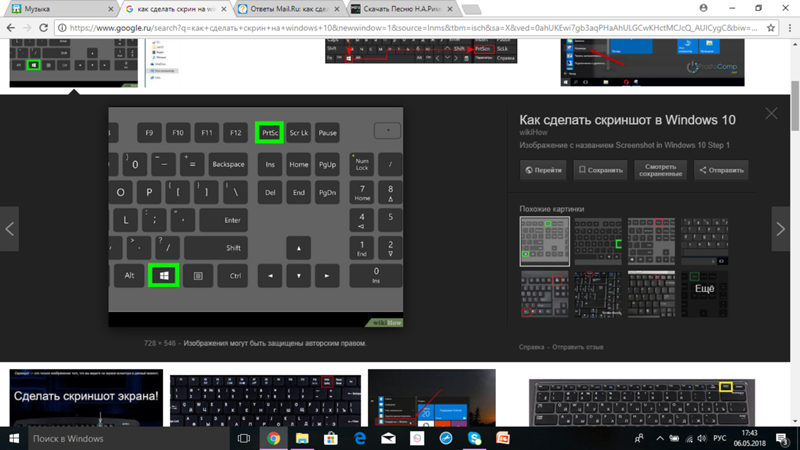
Буфер обмена — это папка, в которой хранится весь текст, скопированный и вставляемый, и снимки экрана. Вам нужно будет удерживать кнопку Prt Scr, одновременно удерживая при этом логотип Windows, который должен находиться в нижнем левом углу клавиатуры.
Шаг 2: Откройте Word
Теперь, когда у вас есть копия экрана, вы должны перейти в Word или куда угодно, где вам нужно скопировать изображение (например, Google Docs, Microsoft Office и т. Д.) и вставьте его в документ. Это можно сделать, коснувшись сенсорной панели двумя пальцами одновременно и выбрав «Вставить» в появившемся раскрывающемся меню.
Как сделать снимок экрана в Windows 10 (Изображение предоставлено в будущем)Если вы используете мышь вместо сенсорной панели, вы можете получить доступ к меню, щелкнув правой кнопкой мыши. Или, что еще лучше, используйте команду клавиатуры Ctrl + V для вставки содержимого.
Шаг 3. Сохраните изображение
После копирования изображения наведите курсор на снимок экрана и дважды коснитесь сенсорной панели (или щелкните правой кнопкой мыши), чтобы открыть раскрывающееся меню.Перейдите к опции «Сохранить изображение как…». Щелкнув по нему, вы попадете в меню выше, где вы можете назвать изображение, как хотите, и сохранить его, где захотите. И вы сделали!
(Изображение предоставлено: Future)Есть несколько способов сделать и сохранить снимок экрана на своем ноутбуке, но этот способ не требует добавления каких-либо плагинов или дополнительного программного обеспечения. Просто нажмите клавишу, вставьте изображение, сохраните изображение и наслаждайтесь снимком экрана!
Лучшие на сегодня предложения Microsoft Office 365
6 способов сделать снимок экрана в Windows 10
В этом руководстве объясняются различные методы создания снимков экрана в Windows 10 и других версиях. Выберите подходящий способ создания снимка экрана в Windows:
Выберите подходящий способ создания снимка экрана в Windows:
Снимок экрана означает получение изображения содержимого на экране. Это может быть часть экрана или весь экран, а некоторые дополнительные инструменты могут помочь пользователю улучшить качество и вывод снимка экрана. В наши дни скриншоты стали очень популярными, поскольку они помогают захватывать изображения, которые можно использовать в качестве ссылок в будущем.
Растущая популярность снимков экрана широко распространена и оказалась очень полезной при создании обучающих программ или руководств по продуктам, устранении неполадок или просто создании интересного контента для чтения.
Захватить скриншоты
В этой статье мы поговорим о Как сделать снимок экрана в Windows . Мы обсудим множество способов, с помощью которых пользователи могут делать снимки экрана либо всего экрана, либо его части в соответствии с их требованиями. Мы также поговорим о том, чем создание снимков экрана отличается для разных версий Windows, то есть Windows 10, Windows 8 и Windows 7.
Приступим !!
Как сделать снимок экрана в Windows 10
Метод 1: Использование PrtScn Key
Первый и самый простой способ сделать снимок экрана — использовать клавишу Print Screen (PrtScn ).
Давайте посмотрим на следующие шаги:
# 1) Не закрывайте изображение / экран, который необходимо захватить, и нажмите клавишу PrtScn . Эта клавиша находится в правом верхнем углу клавиатуры.
# 2) Пользователи могут использовать эту опцию, чтобы скопировать весь экран и использовать такие инструменты, как MS Paint или MS Word, чтобы вставить его и внести желаемые изменения после вставки скопированного содержимого. Эти инструменты предлагают множество функций для повышения качества снимка экрана. Пользователи могут использовать сочетания клавиш Windows, такие как Ctrl + V, для вставки содержимого в эти инструменты.
Пользователи могут использовать сочетания клавиш Windows, такие как Ctrl + V, для вставки содержимого в эти инструменты.
Использование PrtScn может иметь некоторые изменения при использовании вместе с другими клавишами. Ниже приведены некоторые другие клавиши, которые можно использовать с PrtScn:
- Клавиша Alt + PrtScn : Клавиша Alt (расположена внизу слева, рядом с клавишей Windows) при нажатии вместе с PrtScn помогает пользователю скопировать окно, которое активно на экране. Пользователи могут выполнить шаг № 2, упомянутый выше, и использовать эти инструменты для вставки скопированного содержимого и внесения желаемых изменений.
- Windows + PrtScn: Комбинация этих клавиш захватывает весь экран и сохраняет снимок как изображение в папке с именем Изображения> Снимки экрана . Мы можем получить доступ к папке с именем Screenshots в библиотеке изображений .
Это поясняется на изображении ниже:
Метод 2: Использование ножниц
Windows 10 также поставляется с еще одной интересной функцией под названием « Snipping Tool », которая позволяет пользователю делать снимок экрана части текущего окна.Давайте посмотрим, как работает этот инструмент.
# 1) Щелкните значок поиска и введите Snipping Tool . Кроме того, вы также можете найти инструмент Snipping Tool в меню «Пуск» > Все программы> Стандартные .
# 2) После открытия инструмента «Ножницы» щелкните New.
# 3) Щелкните раскрывающийся список под Mode и выберите Rectangular Snip или Free from Snip .
- Прямоугольный фрагмент позволяет пользователю перетаскивать и выбирать прямоугольную часть экрана, которую необходимо захватить.
 .
. - Free from snip позволяет пользователю гибко рисовать произвольную форму вокруг содержимого, перетаскивая курсор.
# 4) После создания снимка экрана пользователи могут легко сохранить файл в любом месте по своему выбору. В этом раскрывающемся списке есть еще два варианта, кроме «Прямоугольный» и «Без фрагментов». Эти параметры — Window Snip и Full-Screen Snip .Фрагмент окна позволяет пользователю выбрать окно на экране. Это может быть диалоговое окно, как показано на скриншоте выше.
Полноэкранный фрагмент, как следует из названия, позволяет пользователю снимать весь экран.
Снимки экрана, снятые в виде фрагмента, копируются в окно инструмента «Ножницы». Пользователи могут вносить изменения, а также сохранять файл.
У ножничного инструмента есть еще одна интересная функция под названием Delay. Эта функция доступна в Windows 10 и позволяет пользователю делать снимки экрана с задержкой в несколько секунд по выбору.
Метод 3: Использование игровой панели
Еще один чрезвычайно популярный способ сделать снимок экрана в Windows 10 — использовать игровую панель . Давайте посмотрим на шаги, выполняемые для этого метода.
# 1) Нажмите кнопку Windows и G вместе. Это откроет игровую панель. Настройки игрового поля можно изменить, нажав «Настройки »> «Настройки Windows»> «Игровая панель»
.# 2) Нажмите Да, это игра в появившемся диалоговом окне.
# 3) Нажмите кнопку камеры, чтобы сделать снимок экрана. На экране также отображается быстрый путь к месту, где находится снимок экрана. Ярлык Windows для камеры — Клавиша Windows + Alt + PrtScn .
# 4) Эти снимки экрана сохраняются в формате PNG в папке C: \ Users \ (Username) \ Videos \ Captures
Метод 4: Использование метода фрагментов и эскизов
# 1) Клавиша Windows + клавиша Shift + S — Этот метод помогает сначала смягчить экран, а курсор позволяет пользователю выбрать желаемую область экрана, которую необходимо захватить. После того, как пользователь выберет желаемую область, перетащив курсор вместе с левой клавишей мыши, а затем вставьте его в один из вышеупомянутых инструментов редактирования изображений.
После того, как пользователь выберет желаемую область, перетащив курсор вместе с левой клавишей мыши, а затем вставьте его в один из вышеупомянутых инструментов редактирования изображений.
# 2) Кроме того, вы также можете сначала открыть приложение Snip & Sketch в Windows, а затем взять фрагмент.
Введите snip & sketch в строке поиска Windows и откройте приложение.
Вы увидите, что приложение «Snip & Sketch» открыто. Нажмите «Отрезать сейчас», чтобы сделать снимок экрана.
Это переведет вас в режим снайперов, как показано ниже. Вы можете сделать прямоугольный фрагмент, фрагмент произвольной формы, фрагмент окна или полноэкранный фрагмент.
Метод 5. Создание снимка экрана на устройстве Microsoft Surface
# 1) Есть несколько устройств Surface, на которых можно делать снимки всего экрана, нажимая кнопки. Этот процесс почти такой же, как и создание снимков экрана на телефоне или планшете. Нам нужно использовать вместе следующие ключи —
Сенсорная кнопка в нижней части экрана с логотипом Windows и кнопка уменьшения громкости сбоку устройства.Экран немного светлеет, а затем снимок экрана будет сделан в папке Pictures и сохранен в папке Screenshots .
# 2) Некоторые устройства Surface с сенсорным экраном используют Surface Pen для создания снимков всего экрана. Это простой процесс, дважды щелкнув кнопку на задней стороне Surface Pen, чтобы открыть Snip and Sketch и снимки экрана, снятые с помощью редактирования.
Метод 6. Использование внешних инструментов
Мы рассмотрели, как сделать снимок экрана в Windows 10, используя некоторые встроенные способы и функции в Windows 10 для создания снимка экрана.Несомненно, эти инструменты предоставляют множество преимуществ и простоты, но у них также есть некоторые ограничения. Чтобы преодолеть эти ограничения, некоторые пользователи предпочитают использовать сторонние инструменты и программное обеспечение.
Чтобы преодолеть эти ограничения, некоторые пользователи предпочитают использовать сторонние инструменты и программное обеспечение.
Это программное обеспечение не является бесплатным, но позволяет пользователю изучить множество функций.
Некоторые из этих инструментов описаны ниже:
# 1) SnagIt
Snagit предлагает Techsmith. Это программное обеспечение пользуется известностью на рынке и является чрезвычайно многообещающим с точки зрения высококачественного захвата экрана как для аудио, так и для видео контента.Он совместим с такими ОС, как Windows и Mac.
Цена: По цене 49,95 долларов США
Веб-сайт: Techsmith
Помимо этого, существует множество сторонних приложений, которые зарекомендовали себя как имеющие отличное качество и обеспечивающие отличную производительность. Некоторые из них,
# 2) Скриншот Nimbus
Это бесплатное приложение, доступное как приложение в Windows. С помощью этого приложения пользователи могут сделать снимок экрана либо экрана, либо всей веб-страницы, либо части экрана.Он также позволяет использовать некоторые интересные функции для редактирования снимков экрана, записи видео и добавления комментариев к снимкам экрана.
Цена: Бесплатно
Веб-сайт: Nimbus Скриншот
# 3) Легкий выстрел
Это также бесплатное приложение, и пользователям необходимо создать учетную запись (бесплатную учетную запись). Пользователи могут использовать это приложение для добавления комментариев к скриншотам.
Цена: Бесплатно
Сайт: Световой выстрел
# 4) GreenShot
[источник изображения]
Это еще одно удобное приложение, которое позволяет делать снимки экрана и редактировать изображения с помощью множества простых в использовании функций.
Цена: Бесплатно
Веб-сайт: GreenShot
Итак, мы увидели, как делать снимки экрана в Windows 10. Давайте теперь посмотрим, как мы можем делать снимки экрана в Windows 7 и Windows 8.
Как сделать снимок экрана в Windows 7
Windows 7 — еще одна популярная версия ОС Windows, известная своей простотой и удобством в использовании. Windows 7 также использует PrtScn и Snipping tool в качестве наиболее распространенных способов сделать снимок экрана.Единственная разница между Windows 10 и Windows 7 — это расположение инструментов, которые используются для редактирования изображения, например MS Paint.
Давайте выполним шаги, чтобы понять, как делать снимки экрана в Windows 7.
Метод 1: Использование PrtScn
Чтобы использовать опцию PrtScn для создания снимка экрана, нам необходимо выполнить следующие пункты:
- Первый шаг — найти ключ PrtScn . Эта клавиша находится в правом верхнем углу клавиатуры.В случае использования портативного компьютера иногда может потребоваться использовать эту клавишу вместе с функциональной клавишей .
- Когда мы оставляем содержимое / страницу открытой на экране и нажимаем PrtScn , содержимое копируется и сохраняется в памяти компьютера. Мы можем использовать Ctrl + V , чтобы вставить его в любой инструмент для редактирования изображения.
- Самый популярный инструмент для редактирования изображений — это MS Paint . В Windows 7 MS Paint можно найти по адресу —
- Щелкните Меню «Пуск» , а затем щелкните Все программы .
- Следующим шагом будет щелкнуть Accessories , а затем выбрать Paint. Этот метод поиска MS Paint немного отличается от метода поиска в Windows 10.

- После открытия MS Paint мы можем вставить содержимое в область просмотра. Мы можем использовать Ctrl + V (для вставки). После вставки изображения можно использовать различные функции MS Paint для внесения желаемых изменений в содержимое.
- После внесения изменений мы можем сохранить файл в желаемом месте на компьютере.Следуйте по пути: нажмите File> Save as> Выберите имя файла и местоположение и нажмите OK , чтобы сохранить файл.
Метод 2: Используйте ножницы
Мы рассмотрели, как использовать Snipping Tool для захвата и редактирования изображений, когда говорили о снимках экрана в Windows 10. Единственная разница в Windows 7 — это путь, по которому нужно следовать, чтобы найти Snipping Tool. Нам нужно выполнить следующие шаги, чтобы найти Snipping Tool в Windows 7:
# 1) Щелкните по меню «Пуск».
# 2) Введите Snipping Tool в поле поиска. Кроме того, мы также можем щелкнуть «Все программы», а затем щелкнуть «Стандартные», чтобы найти Snipping Tool.
# 3) Нажмите клавиши Alt + M и используйте стрелки на клавиатуре, чтобы выбрать фрагмент произвольной формы или прямоугольный фрагмент, чтобы выбрать и скопировать необходимое содержимое. Alt + N Клавиши можно использовать для создания нового снимка экрана.
# 4) Нажмите Ctrl + S, чтобы сохранить фрагмент.
Также можно сделать снимок экрана всего экрана и сохранить его, если мы не хотим использовать Snipping Tool или какой-либо другой инструмент в Windows 7.
Нам нужно выполнить следующие простые шаги
- Нажмите Windows + PrtScn на клавиатуре.
- Снимок экрана будет сохранен в библиотеке Pictures с именем папки Screenshots .

Важно помнить, что эта папка с именем Снимки экрана будет создана только после того, как будет сделан первый снимок экрана с помощью инструментов или описанным выше способом.Метод создания снимков экрана примерно одинаков, независимо от того, какую версию Windows мы выберем.
Теперь посмотрим, чем может отличаться создание снимка экрана в Windows 8.
Как сделать снимок экрана в Windows 8
PrtScn также является наиболее распространенным методом создания снимков экрана в Windows 8. В Windows 8 процесс создания снимков экрана проще по сравнению с любой другой версией. Это можно сделать следующим образом —
Метод 1. Используйте PrtScn
- Нажмите клавишу Windows + PrtScn на клавиатуре, чтобы сделать снимок всего экрана.
- Это создаст снимок экрана или снимок, который будет сохранен как изображение в библиотеке — Изображения . Нажмите клавиши Windows + E на клавиатуре, чтобы открыть Проводник, и Изображения находятся в левой части панели.
- Каждый созданный снимок экрана сохраняется под именем « Снимок экрана », за которым следует номер, под которым он был создан. Пример — Снимок экрана 1, снимок экрана 2 и т. Д.
Метод 2: используйте Alt + PrtScn
Нажмите одновременно клавиши Alt + PrtScn на клавиатуре.Этот метод помогает нам сделать снимок экрана одного окна, а не всего рабочего стола. Захваченное изображение затем необходимо вставить в инструменты редактирования изображений, такие как MS Word или MS Paint, чтобы внести желаемые изменения.
Метод 3: Использование ножниц
- Перейдите на экран Start и введите Snipping Tool в строке поиска.
- В качестве альтернативы мы также можем щелкнуть Все приложения (в правом нижнем углу экрана).

- Следуйте по пути — Все приложения> Аксессуары для Windows> Snipping Tool после шага 2.
Мы также можем создать ярлык для Snipping Tool на рабочем столе Windows 8, выполнив следующие простые шаги
- Перейдите на рабочий стол и щелкните правой кнопкой мыши пустую область.
- Щелкните New , а затем щелкните Ярлык в меню, которое появляется на экране.
- Введите — % windir% \ system32 \ SnippingTool.exe в появившемся окне и нажмите Далее.
- На следующей странице потребуется имя для созданного ярлыка.Сохраните ярлык с подходящим именем и нажмите вкладку Finish .
Мы также можем скопировать и вставить ярлык для инструмента Snipping на рабочий стол. На компьютерах с ОС Windows 8 вполне возможно, что некоторые файлы скрыты. Это настройка по умолчанию, она делается во избежание случайного удаления этих файлов. Нам нужно пройти по следующему пути, чтобы отобразить скрытые файлы.
C:> Просмотр> Показать / скрыть> Скрытые элементы . (Снимите флажок « Скрытые предметы »)
Когда появятся скрытые файлы, мы можем выполнить следующие действия, чтобы создать ярлык для инструмента Snipping.
- Следуйте по пути — C:> Данные программы> Microsoft> Windows> Меню Пуск> Программы> Стандартные Windows> Snipping Tool , чтобы найти ярлык для инструмента Snipping.
- Щелкните ярлык для Snipping Tool, щелкните правой кнопкой мыши и выберите копия . Вставьте ярлык на рабочий стол.
Теперь, когда мы рассмотрели, как делать снимки экрана в Windows (Windows 10, Windows 8 и Windows 7), давайте посмотрим на некоторые часто задаваемые вопросы о том же.
Часто задаваемые вопросы
Q # 1) Как моментально сохранять скриншоты?
Ответ: Когда мы одновременно нажимаем клавиши Windows + PrtScn на клавиатуре, снимок экрана мгновенно сохраняется как изображение в библиотеке изображений. Нет необходимости вставлять снимок экрана в любой инструмент для редактирования изображений.
Нет необходимости вставлять снимок экрана в любой инструмент для редактирования изображений.
Q # 2) Почему не сохраняются скриншоты?
Ответ : Возможно, снимки экрана не сохраняются, и это происходит, когда имя папки Снимки экрана не имеет разрешений на запись, и поэтому Windows 10 не может сохранять снимки экрана.Чтобы включить эти разрешения, нам нужно щелкнуть правой кнопкой мыши папку с именем Screenshots и выбрать Properties .
Затем нам нужно щелкнуть вкладку Security , а затем Edit , чтобы включить разрешения.
Q # 3) Как сделать снимок экрана с нескольких страниц в Windows?
Ответ: Когда мы хотим сделать несколько снимков экрана в Windows, мы можем использовать комбинацию некоторых клавиш на клавиатуре. Нажмите одновременно клавиши Ctrl + Alt и клавишу PrtScn.На экране создается красный прямоугольник, и с помощью левой клавиши мыши мы можем перетащить прямоугольник в окне прокрутки, чтобы выбрать нужные страницы.
Q # 4) Почему я не могу делать снимки экрана в Windows 10?
Ответ : Иногда наличие клавиши F Mode или клавиши F Lock на клавиатуре отключает клавишу PrtScn, и пользователь не может делать снимки экрана с помощью PrtScn в Windows 10. Эти клавиши необходимо нажимать еще раз. для того, чтобы PrtScn мог делать снимки экрана в Windows.
Заключение
В этой статье мы подробно рассказали, как сделать снимок экрана в нескольких версиях Windows.
Когда мы говорим о том, чтобы сделать снимок экрана в Windows 10 и сделать снимок экрана в Windows 7 или Windows 8, мы понимаем, что, хотя основные методы и комбинации клавиш остаются неизменными независимо от того, какую версию Windows мы используем, есть некоторые различия в функциях. инструментов редактирования изображений и их расположение на рабочем столе, и это в значительной степени зависит от версии операционной системы Windows.
Мы надеемся, что эта статья ответила на вопросы о том, как сделать снимок экрана в Windows. Эта статья будет полезным ресурсом для пользователей, изучающих интересный мир снимков экрана.
Удачной съемки!
Как сделать снимок экрана в Windows 10
Независимо от того, используете ли вы свой ПК с Windows 10, ноутбук или планшет, может возникнуть момент, когда вы захотите сделать снимок экрана всего, что происходит на вашем дисплее. Это может быть момент, когда вы работаете в программе, забавный твит или пост в социальной сети, который вы хотите сохранить, или просто снимок экрана с чем-то из операционной системы, который вы хотите сохранить на потом. .У меня было несколько таких моментов для себя, и я обнаружил, что есть несколько способов запечатлеть то, что происходит на моем экране, поэтому я хотел бы поделиться следующим руководством о том, как делать снимки экрана в Windows 10.
Экран печати на клавиатуре
Если вы старомодны, вы можете воспользоваться традиционным методом создания снимков экрана, нажав клавишу «PrntScn» на клавиатуре. Таким образом, ваш компьютер сохранит изображение того, что вы делали, когда нажимали клавишу.После нажатия клавиши вы можете открыть программу редактирования изображений, такую как Paint, и нажать кнопку вставки или Control и V, чтобы переместить снимок экрана в подходящее место для редактирования. В большинстве случаев эта комбинация клавиш затем вставляет снимок экрана в холст, и вы можете редактировать его, как вам нравится.
Если вы хотите пропустить шаг перехода в Paint для редактирования, вы также можете нажать клавишу Windows и Print Screen, и это автоматически сохранит полный снимок экрана в папке «Снимки экрана» в библиотеке изображений.
Наконец, если вы хотите сделать снимок экрана только одного активного окна, вы можете щелкнуть по строке заголовка окна, которое вы хотите захватить. Здесь вы нажимаете «Alt + PrtScn», и снимок экрана вашего текущего активного окна будет скопирован в буфер обмена.
Редактирование скриншотов в PaintWindows Ink
Еще один отличный способ делать снимки экрана в Windows 10 — использовать функцию Windows Ink. Как вы, возможно, знаете, Windows Ink была представлена в юбилейном обновлении Windows 10 и является вашим домом для всех рукописных забав.Чтобы включить Windows Ink, все, что вам нужно сделать, это щелкнуть правой кнопкой мыши на панели задач и выбрать «Показать кнопку Windows Ink Workspace».
После этого вы можете щелкнуть значок пера на панели задач и выбрать «Эскиз экрана» в меню Windows Ink Workspace. Затем откроется квадратное пространство, похожее на Paint, но с вашим эксклюзивным снимком экрана. Здесь вы можете сделать набросок на своем скриншоте, выделить определенные элементы или использовать функцию кадрирования, чтобы вырезать то, что вы делаете и не хотите сохранять.
Редактирование снимка экрана в Windows InkSnipping Tool
Наряду с Print Screen и Windows Ink третий способ делать снимки экрана в Windows 10 — использовать встроенную функцию Snipping Tool. Чтобы получить доступ к Snipping Tool, все, что вам нужно сделать, это открыть меню «Пуск» и ввести «snipping tool». После того, как вы его откроете, вы можете нажать «Создать», чтобы начать процесс создания снимка экрана.
Для дополнительного удобства или когда момент не самый подходящий, вы даже можете установить задержку для своего скриншота, нажав «задержка.”После этого вы можете сделать свой выбор, перетащив курсор. Затем откроется другое окно, которое снова похоже на Paint, где вы можете рисовать линии, выделять или сохранять снимок экрана.
Sniping ToolСкриншоты в сборках программы предварительной оценки Windows
2017 г.Если вы смелый человек, который любит запускать сборки Windows Insider, то создание снимков экрана станет для вас еще проще. Так же, как на Mac, где есть команды клавиатуры для создания снимков экрана, Windows 10 build 15002 и более поздние версии теперь имеют ту же функцию.Эта функция клавишных команд изначально была указана в журналах изменений для сборки 15002, но участник программы предварительной оценки Windows Скотт Хансельман недавно написал в Твиттере о том, как можно использовать горячие клавиши клавиатуры для снимков экрана.
Все, что нужно для создания снимка экрана в сборках Windows Insider 15002 и выше, — это нажать клавиши Windows, Shift и S. Нажатие этих клавиш откроет инструмент выбора для выбора элементов экрана. Затем, после выбора, инструмент для обрезки автоматически откроется и позволит вам в дальнейшем редактировать свой снимок экрана.
Запомните эту новую горячую клавишу # Windows10, которая скоро появится! WIN-SHIFT-S -> скриншот с выделением, встроенным в ОС! pic.twitter.com/thurhMZF3L
— Скотт Хансельман (@shanselman) 11 января 2017 г.
Скриншоты на поверхности
Если вы были активным пользователем линейки устройств Surface в течение последних нескольких лет, вы, вероятно, знакомы с тем, как делать снимки экрана, нажимая физическую клавишу Windows и кнопку уменьшения громкости. К сожалению, по мере развития семейства устройств Surface и Windows 8.1 был прекращен, Microsoft устранила физический ключ Windows на стороне устройств Surface. Как поясняет компания, теперь есть другие способы сделать снимок экрана на новом устройстве Surface, таком как Surface Pro 4 или Surface Book.
A Surface Pro 4— Поскольку логотип Windows не отображается на дисплее этих устройств, удерживайте кнопку питания и затем нажмите кнопку уменьшения громкости, чтобы сделать снимок экрана. Снимок экрана будет сохранен в папке «Снимки экрана» в разделе «Этот компьютер».
— Дважды щелкните верхнюю кнопку Surface Pen, чтобы сделать снимок экрана рабочего стола.Полный снимок экрана будет сохранен в папке «Снимки экрана» в OneDrive, но этот метод также дает вам возможность сразу обрезать изображение. На экране появится неактивная версия изображения; с помощью Surface Pen перетащите кончик пера из одного угла части, которую вы хотите захватить, в противоположный угол. Когда вы поднимаете кончик пера, ваш выбор отображается на новой странице OneNote.
— Чтобы сделать снимок экрана только активного окна на экране, удерживайте клавишу Alt и нажмите PrtScn.Экран будет сохранен в OneDrive, как описано в методе 3.
Какие из этих методов вы используете для создания снимков экрана? Какие элементы вы часто снимаете? Как всегда, дайте нам знать, что вы думаете, оставив нам комментарий ниже! И обязательно загляните в наш рекомендуемый раздел, чтобы получить больше руководств по Windows 10!
Поделиться:
снимков экрана в Windows 10 без экрана печати (PrtScn)
На многих клавиатурах ноутбуков отсутствуют некоторые полезные клавиши, такие как PrtScn (клавиша Print Screen , используемая для создавать различные скриншоты).Три ценных метода могут помочь сделать разные снимки экрана в Windows 10 без PrtScn :
- Нажмите Windows + Shift + S , чтобы быстро и легко создавать снимки экрана.
- Запустите инструмент Snapping Tool для создания простых снимков экрана в Windows 10.
- Используя задержки в инструменте привязки , вы можете создать снимок экрана с всплывающими подсказками или другими эффекты, которые могут отображаться только при наведении курсора мыши прямо над объектом.
Скриншоты с использованием Windows + Shift + S
После нажатия Windows key + Shift + S экран станет тусклым, вы можете перетащить, чтобы выбрать часть экран для захвата.Скриншот копируется в буфер обмена, и вы можете вставить его в другой программу, щелкнув Правка> Вставить или нажав Ctrl + V , так же, как вставьте полноэкранный ярлык, сделанный с помощью клавиши Print Screen .
В верхней части экрана вы увидите варианты создания снимка экрана:
Примечания :
- Windows + Shift + S доступен только в последних версиях Windows 10. Если вы не видите соответствующая реакция после нажатия Windows + Shift + S , проверьте последние обновления для вашего Система Windows.
- Windows + Shift + S не может захватывать некоторые полезные элементы, такие как всплывающие подсказки или другое наведение мыши эффекты (см. соответствующий инструмент ниже).
Скриншоты с использованием инструмента привязки
Ножницы уже давно являются частью Windows. Этот инструмент может делать снимки экрана прямоугольная область, область произвольной формы, открытое окно или весь экран. Вы можете комментировать свои фрагменты ручками разного цвета или маркером, даже удалите некоторую конфиденциальную информацию с помощью резина, сохраните его как изображение или файл HTML (MHT) или скопируйте и вставьте в любое другое приложение.
Чтобы создать снимок экрана с помощью инструмента Snipping Tool , выполните следующие действия:
1. Запустите инструмент Snipping Tool в Windows любым из ваших любимых методы и нажмите кнопку Новый .
2. Нажмите кнопку New , чтобы заморозить экран:
3. С помощью мыши создайте снимок экрана.
Снимок экрана появится в окне Snipping Tool .
Используйте разные режимы для создания снимка экрана
По умолчанию инструмент привязки использует прямоугольную область для создания снимка экрана. Если нужно, в в раскрывающемся списке Mode выберите нужный тип формы скриншота:
- Используйте параметр Rectangular Snip , используемый по умолчанию, для выбора прямоугольного захвата:
- Используйте параметр Free-form Snip , чтобы создать захват произвольной формы:
- Используйте опцию Window Snip , чтобы выбрать окно, которое в настоящее время активно в вашей Windows.
system и захватите все это окно:
Примечание : Инструмент привязки фиксирует окно так, как оно отображается на вашем экране. монитор.Итак, если вы сделаете снимок экрана окна, которое перекрывается с другим окном, вы см. снимок экрана как есть:
- Используйте опцию Full-Screen Snip , чтобы создать полноэкранный снимок экрана.
Используйте задержки для создания снимка экрана всплывающей подсказки
Ножничный инструмент Snipping Tool имеет полезную опцию Delay , которая позволяет делать скриншоты всплывающих окон. меню и всплывающие подсказки. По умолчанию опция Delay отключена:
В раскрывающемся списке Delay выберите количество секунд, в течение которых вы хотите подождать, пока сделан скриншот.
Невозможно без промедления создать снимок экрана со всплывающей подсказкой в любом приложении Microsoft Office. За например, в Microsoft Excel:
Если вы выберете некоторое количество секунд в качестве задержки, после нажатия кнопки Новый экран будет сразу не замерзнуть. Вместо этого у вас будет выбранное количество секунд для создания снимков экрана. Вы можете использовать это время, чтобы открыть всплывающее меню или всплывающую подсказку, которую вы хотите захватить:
По прошествии секунд:
- Если вы выбрали прямоугольный фрагмент или фрагмент произвольной формы в раскрывающемся списке Mode list экран зависнет, и вы сможете создать свой фрагмент.
- Если вы выбрали Window Snip или Full-Screen Snip в раскрывающемся списке Mode , он немедленно захватил бы снайпер.
Как делать снимки экрана в Windows
Не беспокойтесь, если вы не знаете, как сделать снимок экрана в Windows. В этой статье мы покажем вам, как сделать снимок экрана в Windows. Быстро и легко!
Если вы используете Windows 10, следуйте инструкциям из раздела Как сделать снимок экрана в Windows 10 .
Если вы используете Windows 7 и 8, следуйте инструкциям в Как сделать снимок экрана в Windows 7 и 8 .
Как сделать снимок экрана в Windows 10
Ниже приведены два способа сделать снимок экрана в Windows 10. Выберите способ, которым вы хотите сделать снимок экрана, и выполните простые шаги.
Способ 1: сделать снимок экрана с помощью Snip & Sketch
Способ 2: Сделать снимок экрана с помощью клавиатуры
Способ 1: сделать снимок экрана с помощью Snip & Sketch
Snip & Sketch — это приложение в Windows 10 .Он был недоступен до выпуска обновления за октябрь 2018 г. (версия 1809). Поэтому, если вы хотите использовать этот инструмент для создания снимков экрана, убедитесь, что вы используете Windows 10 версии 1809 или новее.
Вот как использовать Snip & Sketch для создания снимка экрана в Windows 10.
1) На клавиатуре нажмите клавишу с логотипом Windows , чтобы открыть меню Пуск .
2) Прокрутите вниз и щелкните Snip & Sketch в разделе «S».
3) Щелкните New на панели инструментов и выберите Snip now из выпадающего списка.
4) Выберите тип фрагмента, который вы хотите использовать.
Три типа ножниц на ваш выбор:
- Прямоугольный зажим : позволяет сделать снимок экрана прямоугольной формы.
- Freeform Clip : позволяет сделать снимок экрана в любой форме.
- Fullscreen Clip : позволяет сделать снимок экрана всего экрана.
5) После того, как вы сделаете снимок экрана, откроется приложение Snip & Sketch, которое покажет вам сделанный снимок экрана.
6) На клавиатуре одновременно нажмите Ctrl + S (клавиши Ctrl и S) и выберите тип, который вы хотите сохранить, снимок экрана в папке, где вы хотите сохранить снимок экрана.
Способ 2: сделать снимок экрана с помощью клавиатуры
Вы также можете сделать снимок экрана с помощью клавиатуры.
Используйте сочетание клавиш с логотипом Windows + Shift + S
1) На клавиатуре одновременно нажмите клавишу с логотипом Windows + Shift + S (клавиша с логотипом Windows, клавиша Shift и клавиша S).
2) Выберите тип фрагмента, который вы хотите использовать.
3) После того, как вы сделали снимок экрана, он автоматически сохраняется в буфер обмена. Щелкните всплывающее диалоговое окно в правом нижнем углу рабочего стола, затем откроется Snip & Sketch и покажет сделанный снимок экрана.
4) На клавиатуре одновременно нажмите Ctrl + S (клавиши Ctrl и S) и выберите тип, который вы хотите сохранить, снимок экрана в папке, где вы хотите сохранить снимок экрана.
Примечание: Сохраните изображение в формате PNG или JPEG , потому что некоторые форматы, такие как BMP, будут иметь больший размер файла. Рекомендуемый файл — JPEG из-за высокого качества и небольшого размера.
Как сделать снимок экрана в Windows 7 и 8
Ниже приведены два способа сделать снимок экрана в Windows 7 и 8. Выберите способ, которым вы хотите сделать снимок экрана, и выполните простые шаги.
Способ 1: сделать снимок экрана с помощью ножниц
Способ 2: сделать снимок экрана с помощью клавиатуры
Способ 1: сделать снимок экрана с помощью ножниц
1) На клавиатуре нажмите логотип Windows , чтобы открыть меню Пуск .
2) Перейдите к Все программы -> Аксессуары . Затем щелкните Snipping Tool . (См. Снимок экрана ниже)
3) Щелкните стрелку рядом с кнопкой New и выберите тип фрагментов, которые вы хотите использовать, из раскрывающегося списка (см. Снимок экрана ниже).
- Фрагмент произвольной формы: выберите область экрана, которую вы хотите захватить в любой форме, которая вам нравится
- Прямоугольный фрагмент: выберите область экрана, которую вы хотите захватить в прямоугольной форме
- Окно Snip: щелкните окно, которое вы хотите захватить
- Полноэкранный Snip: сделайте снимок всего экрана
4) На клавиатуре нажмите Ctrl + S (клавиши Ctrl и S ) одновременно, чтобы сохранить снимок экрана.Вам нужно будет указать имя и тип файла изображения.
Способ 2: сделать снимок экрана с помощью клавиатуры
1) Если вы хотите, чтобы сделал полный снимок экрана , нажмите клавишу PrtScn (на некоторых клавиатурах клавиша может быть Print Screen). Весь экран будет захвачен и скопирован в буфер обмена.
2) Если вы хотите, чтобы сделал снимок экрана одного окна , щелкните окно, затем, удерживая нажатой клавишу Alt , нажмите PrtScn .Картинка будет сохранена в буфер обмена.
3) Откройте программу для редактирования (например, Word и Paint). На клавиатуре нажмите Ctrl + V (удерживая клавишу Ctrl и нажмите V), чтобы вставить изображение в документ.
Если вы не уверены, какое программное обеспечение для редактирования вы можете использовать, мы рекомендуем использовать Paint . Чтобы открыть Paint, перейдите к Пуск -> Все программы -> Аксессуары -> Paint .
4) На клавиатуре нажмите Ctrl + S (удерживая Ctrl и нажмите S), чтобы сохранить снимок экрана.Вам нужно будет указать имя и тип файла изображения.
Примечание: Сохраните изображение в формате PNG или JPEG , потому что некоторые форматы, такие как BMP, будут иметь большой размер файла. Рекомендуемый файл — JPEG из-за высокого качества и небольшого размера.
Надеюсь, эта статья окажется для вас полезной. Если у вас есть какие-либо вопросы, идеи или предложения, не стесняйтесь оставлять комментарии ниже.
Как сделать снимок экрана в Windows 10: шесть простых шагов
Знаете ли вы, что вы можете легко снимать скриншоты определенных кадров на своем ПК с Windows 10? Вам не всегда нужно жевать весь экран и изменять размер с помощью инструмента кадрирования.Вы можете попрощаться с этим старым способом и научиться делать снимки экрана в Windows 10 за несколько простых шагов.
В общем, это можно сделать двумя способами. Первый метод предполагает использование клавиатуры, а второй — использование предустановленных инструментов.
Важно отметить, что каждая клавиша на клавиатуре выполняет основные и дополнительные функции. Возьмем, к примеру, клавишу «С».
Используется в основном для вставки буквы «C» на любую страницу, поддерживающую набор текста на компьютере.Однако в сочетании с клавишей «Control» он копирует выбранные элементы в буфер обмена.
Тот же принцип применим к тысячам функций на ПК, включая создание снимков экрана. Крепко держите этот принцип в одной руке, так как он нам очень скоро понадобится.
Теперь, когда мы разобрались с этим, давайте перейдем к первому методу.
Метод 1. Использование клавиатурыЕсли вы знакомы с компьютерами, то наверняка когда-то видели кнопку «prt scrn».Как следует из названия, эта кнопка помогает распечатать экран.
Другими словами, это помогает делать скриншоты. Однако, как мы заявляли ранее, объединение этой кнопки с другими добавит немного штрих к снимку экрана.
Кнопка «prt scrn» имеет разные сокращения на разных клавиатурах. Если у вас другой акроним, не волнуйтесь.
Независимо от того, как они представлены, они по-прежнему выполняют ту же функцию.
Вот некоторые из различных известных сокращений кнопки экрана печати.В этом руководстве мы будем использовать аббревиатуру «prt scrn».
Кнопка «prt scrn» обычно находится в верхнем ряду клавиатуры. Тем не менее, это не всегда так.
В моем HP ELITEBOOK кнопка prt scrn совмещена с правой кнопкой Shift. На других компьютерах кнопка «prt scrn» также размещается в уникальном месте.
Размещение кнопки «Prtscr» на клавиатурах
Узнайте, как делать полные снимки экрана в Windows 10 с помощью кнопки prt scrnИспользование кнопки «prt scrn» — самый простой способ сделать полный снимок экрана с помощью клавиатуры.Если на вашем ПК с Windows 10 есть отдельная кнопка prt scrn, все, что вам нужно сделать, это нажать на кнопку, чтобы сделать снимок экрана.
На некоторых компьютерах, как и на моем, кнопки prt scrn объединены с другой кнопкой. В этом случае вам может потребоваться активировать prt scrn с помощью функциональной кнопки.
Для этого удерживайте функциональную кнопку (fn) + кнопку prt scrn. Это простое действие сохраняет снимок экрана в буфер обмена.
После этого вы можете вставить скопированный снимок экрана в другие программы, например Word или Paint.Вуаля! Вы только что узнали, как делать снимки экрана на ПК с Windows 10.
Как сделать снимок экрана активных оконЧтобы сделать снимок экрана активного окна, удерживайте клавишу Alt + prt scrn. Вы можете не получить это право, если окно не выбрано / не активно.
Чтобы сделать окно активным, щелкните строку заголовка предпочтительного окна, затем попробуйте комбинацию еще раз. Если все сделано правильно, снимок экрана будет сохранен в вашем буфере обмена.
Снимок экрана части экранаЭтот параметр на самом деле является ярлыком для инструмента обрезки (мы вернемся к нему позже).Однако он не предлагает всех функций ножничного инструмента.
Чтобы сделать снимок экрана части экрана, удерживайте «Windows + Shift + S». Эта комбинация выводит на экран серый оверлей.
Наряду с серым покрытием в верхней части экрана появится панель параметров с пятью полями. Каждый из этих ящиков содержит уникальные параметры обрезки.
1. Поле 1 (прямоугольный фрагмент): Выбрав первое поле, вы можете переместить курсор в любую часть экрана.Щелкните и перетащите, чтобы сформировать прямоугольник над той частью экрана, которую вы хотите выбрать.
После отпускания курсора выбранная часть экрана автоматически сохраняется в буфер обмена.
2. Поле 2 (фрагмент произвольной формы): Опция фрагмента произвольной формы позволяет вам свободно отображать ваш предпочтительный выбор. Переместите курсор в начальную точку и наметьте область, которую хотите выбрать.
После отпускания курсора выделенное поле будет сохранено в буфер обмена.
3. Поле 3 (фрагмент окна): Делает то же самое, что и комбинация Alt + prt scrn. Если этот параметр выбран, вокруг активного окна рисуется граница. Нажмите на экран, чтобы сделать снимок экрана.
4. Поле 4 (полноэкранный фрагмент): После активации полноэкранный фрагмент делает снимок всего экрана. Чтобы активировать, просто нажмите на четвертое поле.
5. Поле 5 (закрыть): Пятое поле не активирует никаких снайперских функций. Вы можете нажать на нее, чтобы закрыть страницу снайперской стрельбы.Кроме того, вы также можете нажать кнопку выхода (Esc), чтобы закрыть страницу фрагмента.
Как сделать снимок экрана в Windows 10 и сохранить его с помощью клавиатурыЧтобы сохранить снимок экрана для дальнейшего использования, удерживайте клавишу Windows + prt scrn, это сделает снимок экрана всего экрана и сохранит его в папке.
Чтобы найти снимки экрана, перейдите в «Этот компьютер» и откройте папку с изображениями.
Если это был ваш первый снимок экрана, вы бы обнаружили новую папку снимков экрана, созданную в папке с изображениями.Новый снимок экрана и последующие снимки экрана будут сохранены в этой папке.
Помните, как мы говорили, что объединение разных ключей может творить чудеса? Что ж, это еще один трюк, которому мы научились, попробовав несколько собственных комбинаций.
Удерживание клавиши Windows + prt scrn сохраняет весь экран в папку со снимками экрана, но как сохранить снимок экрана активного окна?
Это довольно просто. Удерживайте клавишу Windows + alt (для выбора активного окна) + prt scrn.
После нажатия комбинации скриншот активного окна будет сохранен в другую папку.
Чтобы найти снимок экрана, перейдите в «Этот компьютер», щелкните видео и откройте папку «Захваты». Все скриншоты активных окон будут сохранены в папке «Захваты».
Метод 2: Использование предустановленных инструментов a.] НожницыЕсли вам интересно, это произносится как « крадется». не режет.
Теперь, когда это решено, давайте узнаем, как его использовать.
Ножницы впервые были замечены в Windows Vista. На сегодняшний день он по-прежнему предустановлен в Windows 10.
Microsoft попыталась заменить этот инструмент новым под названием Snip & Sketch. Однако инструмент для обрезки все еще работает на ПК с Windows 10.
Как пользоваться ножницей1. Чтобы получить доступ к ножничному инструменту, щелкните поле поиска рядом с кнопкой запуска в левом нижнем углу экрана — введите «Snipping tool» и нажмите Enter.
2. Инструмент «Ножницы» обычно открывается в виде свернутой вкладки. Выберите предпочтительный режим обрезки, щелкнув параметр режима.
Опции режима включают; Фрагмент произвольной формы, прямоугольный фрагмент, фрагмент окна и полноэкранный фрагмент.
3. После выбора желаемого режима нажмите «Новый».
4. Выберите с помощью мыши область, которую вы хотите жевать на экране.
5. Выбранная область появится на новой странице на вкладке обрезки.
6.Вы можете дополнительно отредактировать снимок экрана, используя некоторые функции программного обеспечения для обрезки.
7. Щелкните «Файл», затем «Сохранить как».
8. Сохраните снимок экрана в любую папку в вашей системе. Вы также можете изменить формат файла на PNG, JPEG, GIF или MHT перед сохранением.
b.] Как сделать снимок экрана в Windows 10 с помощью игровой панелиИгровая панель — еще один предустановленный инструмент, который можно использовать для создания снимков экрана в Windows 10.


 .
.